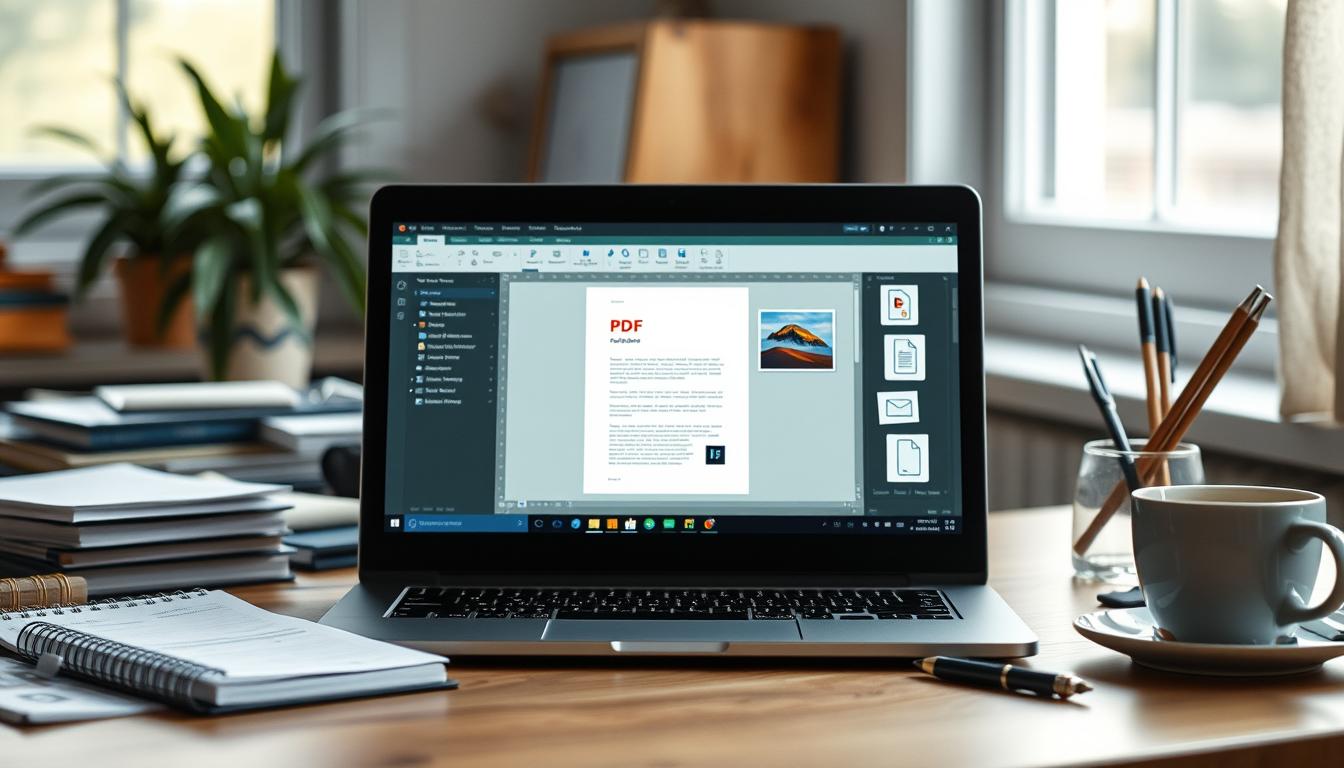
Über 2,5 Billionen PDF-Dokumente sind weltweit im Umlauf. Das PDF-Format ist der Standard für den Austausch von Dokumenten. Die Erstellung von PDFs ist heute unerlässlich, beruflich und privat.
PDF erstellen ist einfach! Hier erfahren Sie, wie es geht. Wir zeigen Ihnen die Schritte mit gängigen Programmen wie Microsoft Word.
Auch kostenlose PDF-Creatoren wie der PDF24Creator sind nützlich. Sie lernen, wie Sie professionelle PDF-Dokumente schnell erstellen können.
Entdecken Sie die Möglichkeiten der PDF-Erstellung. Mit unseren Tipps werden Sie rasch zum PDF-Profi. Lernen Sie, wie Sie Dokumente im PDF-Format speichern und versenden.
Was ist ein PDF-Dokument?
PDF steht für „Portable Document Format“. Es ist ein plattformunabhängiges Dateiformat von Adobe. PDFs zeigen Dokumente auf allen Geräten einheitlich an.
Sie bewahren Layouts, Schriftarten und Grafiken auf verschiedenen Computern. Das macht sie ideal für Handbücher, Rechnungen, Verträge und Bewerbungen.
Vorteile von PDF-Dateien
PDF-Dateien haben viele Vorteile gegenüber anderen Formaten:
- Sie sehen auf jedem Gerät identisch aus und lassen sich nicht so leicht verändern.
- PDFs sind kompakt und eignen sich hervorragend zum Versenden per E-Mail.
- Das Erstellen von PDFs erfordert nur wenige Mausklicks und kann über verschiedene Methoden erfolgen, wie die Druckfunktion oder „Speichern unter“.
- Beim Erstellen eines PDFs mit einem PDF-Creator stehen sowohl kostenlose als auch kostenpflichtige Programme zur Verfügung.
Einsatzmöglichkeiten von PDFs
PDF-Dateien finden in vielen Bereichen Anwendung:
| Einsatzbereich | Beispiele |
|---|---|
| Geschäftsdokumente | Rechnungen, Verträge, Präsentationen |
| Bewerbungsunterlagen | Lebenslauf, Anschreiben, Zeugnisse |
| Technische Dokumentation | Handbücher, Anleitungen, Datenblätter |
| Marketingmaterialien | Broschüren, Flyer, Kataloge |
Immer mehr Arbeitgeber erwarten von Bewerbern, dass sie ihre Unterlagen in digitaler Form einreichen, wobei PDF-Dateien eine gängige Methode sind.
PDFs sorgen für professionelles und einheitliches Erscheinungsbild auf allen Geräten. Mit den richtigen Werkzeugen erstellen Sie hochwertige PDFs.
So präsentieren Sie Ihre Inhalte optimal. PDFs sind vielseitig und zuverlässig für verschiedene Dokumenttypen.
Wie kann ich eine PDF erstellen
PDFs lassen sich auf verschiedene Arten erstellen. Es gibt Lösungen für jeden Anwendungsfall. Egal ob Sie Word, spezielle Programme oder Online-Tools nutzen möchten.
PDF-Erstellung mit Microsoft Word
Mit Word können Sie leicht PDFs erstellen. Öffnen Sie Ihr Dokument und klicken Sie auf „Datei“. Wählen Sie „Speichern unter“ und den Dateityp „PDF“.
Bestätigen Sie mit „Speichern“. Ihr Word-Dokument ist nun als PDF gespeichert. Auch kostenlose Office-Pakete bieten ähnliche Funktionen.
PDF-Erstellung mit PDF-Creatoren
PDF-Creatoren wie der PDF24Creator wandeln verschiedene Dateiformate in PDFs um. Laden Sie Ihre Datei in das Programm und speichern Sie als PDF.
Viele dieser Programme bieten nützliche Zusatzfunktionen. Dazu gehören das Zusammenfügen mehrerer PDFs oder das Komprimieren von PDF-Dateien.
Online-Tools zur PDF-Erstellung
Im Internet gibt es kostenlose Tools zur PDF-Erstellung. Ein Beispiel ist Online-Umwandeln.de mit einer Bewertung von 9,6/10.
Dieser Dienst unterstützt viele Dateiformate. Er bietet neben der PDF-Erstellung auch andere Funktionen an. Dazu gehören das Entfernen von Metadaten oder das Signieren von Dokumenten.
| Tool | Unterstützte Formate | Zusatzfunktionen |
|---|---|---|
| Microsoft Word | .doc, .docx | – |
| PDF24Creator | .jpg, .png, .gif, .doc, .docx, .txt, .xlsx, .xls, .ods, .pdf | PDF zusammenfügen, PDF komprimieren |
| Online-Umwandeln.de | Diverse Formate | PDF-Metadaten entfernen, PDF optimieren, PDF signieren, PDF nummerieren, PDF konvertieren (XLSX, XLS, DOCX, HTML, ODS, ODT, Excel, Word, JPG) |
PDF-Dokument mit Word erstellen
Microsoft Word ist ein beliebtes Programm für PDF-Dateien. Seit Word 2007 können Sie direkt PDFs mit PDF/A-Einstellungen exportieren. Dies ist besonders für Online-Publikationen wichtig.
So erstellen Sie PDFs aus Word:
- Öffnen Sie das gewünschte Dokument in Microsoft Word.
- Klicken Sie auf „Datei“ und wählen Sie „Speichern unter“.
- Wählen Sie im Feld „Dateityp“ die Option „PDF“ aus.
- Klicken Sie auf „Optionen“, um weitere Einstellungen vorzunehmen.
- Klicken Sie auf „Speichern“, um die PDF-Datei zu erstellen.
Word bietet verschiedene Möglichkeiten, Ihre PDF-Dateien anzupassen. Sie können Dokumentstruktur-Tags für bessere Zugänglichkeit hinzufügen. Auch eine Verschlüsselung mit Passwort ist möglich.
Tipp: Für ältere Office-Versionen gibt es kostenlose PDF-Tools wie „PDF-XChange Lite“ oder „WordToPDF“.
Nicht alle Office-Programme unterstützen alle PDF-Formatierungsoptionen. Hier eine Übersicht der Einschränkungen:
| Anwendung | Einschränkungen |
|---|---|
| Excel | Power View-Blätter können nicht als PDF gespeichert werden. |
| Project | Unterstützt nicht alle PDF- oder XPS-Formatierungsoptionen. Tipp: Passen Sie stattdessen Datum, Ausrichtung, Papiergröße, Seitenränder, Legende und Ansicht an. |
| Publisher | Bietet unterschiedliche Optionen zur Anpassung von PDF-Dateien. |
| Visio | Unterstützt nicht alle PDF- oder XPS-Formatierungsoptionen, aber Benutzer können Druckoptionen für das finale Dokument anpassen. |
Microsoft Word ist eine zuverlässige Wahl für hochwertige PDF-Dateien. Mit den richtigen Einstellungen können Sie professionelle PDFs erstellen. Diese präsentieren Ihre Dokumente optimal und sind einfach zu teilen.
PDF Creator zum Erstellen von Dokumenten
PDF-Creatoren sind starke Tools zur einfachen Erstellung von PDF-Dokumenten. Sie funktionieren wie virtuelle Drucker und erzeugen PDFs aus fast jeder Anwendung. Mit ihnen können Sie schnell Dateien wie Word, Excel und JPEG in PDFs umwandeln.
Diese Programme erlauben es, aus verschiedenen Formaten PDFs zu erstellen. Sie bieten eine praktische Lösung für die Dokumentenerstellung und -konvertierung.
Empfohlene PDF-Creatoren
Es gibt viele PDF-Creatoren, sowohl kostenlos als auch kostenpflichtig. Hier sind einige der beliebtesten und leistungsstärksten Programme:
- PDFCreator: Dieser kostenlose PDF Creator erstellt PDFs aus jeder Anwendung mit Druckfunktion. Er unterstützt auch andere Formate wie PNG, JPG, BMP, PCX, TIF, PS und EPS.
- Adobe Acrobat: Das Adobe-Flaggschiff bietet umfangreiche Funktionen zur Erstellung, Bearbeitung und Sicherung von PDFs. Es ist kostenpflichtig.
- PDF24 Creator: Diese kostenlose Alternative zu PDFCreator ist benutzerfreundlich und bietet ähnliche Funktionen.
- PDFCreator Online: Dieses webbasierte Tool konvertiert und fügt Word-, Excel-, PowerPoint- und Bilddateien im Browser zusammen.
Schritt-für-Schritt-Anleitung zur Verwendung von PDF-Creatoren
Die Nutzung eines PDF Creators ist meist einfach. Hier eine Anleitung am Beispiel von PDFCreator:
- Installieren Sie PDFCreator auf Ihrem Computer.
- Öffnen Sie das zu konvertierende Dokument.
- Wählen Sie „Drucken“ und dann „PDFCreator“ als Drucker.
- Klicken Sie auf „Drucken“ oder „OK“.
- Wählen Sie einen Speicherort und Namen für Ihre PDF-Datei.
- Klicken Sie auf „Speichern“, um die PDF zu erstellen.
PDFCreator bietet Optionen zum Zusammenführen mehrerer Dokumente in eine PDF-Datei. Sie können Qualitäts- und Sicherheitseinstellungen anpassen und Dateien automatisch speichern.
Der PDFCreator ermöglicht die schnelle und einfache Konvertierung von druckbaren Dateien in das PDF-Format und bietet dabei eine Vielzahl von Anpassungsmöglichkeiten.
Mac-Benutzer können Online-PDF-Tools nutzen, da es keine Mac-Version von PDFCreator gibt. Für sensible Daten empfiehlt sich eine Desktop-Version eines PDF Creators.
| PDF Creator | Betriebssystem | Preis | Bewertung |
|---|---|---|---|
| PDFCreator | Windows | Kostenlos (mit Werbung) / Bezahlte Pro-Version | 5/5 (CHIP) |
| Adobe Acrobat | Windows, macOS | Kostenpflichtig | 4.5/5 |
| PDF24 Creator | Windows | Kostenlos | 4/5 |
| PDFCreator Online | Webbasiert | Kostenlos (mit Einschränkungen) / Bezahlte Pro-Version | 4/5 |
PDF-Dateien zusammenfügen und bearbeiten
Das Zusammenfügen mehrerer PDF-Dateien ist oft nützlich. Es hilft, mehrseitige Dokumente zu verbinden und Unterlagen übersichtlich zu organisieren. Verschiedene Tools stehen dafür zur Verfügung.
Tools zum Zusammenfügen von PDFs
Es gibt viele Programme und Online-Tools für das PDF-Zusammenfügen. Hier sind einige Optionen:
- SodaPDF: Die kostenlose Version ermöglicht das Zusammenfügen von PDFs. Es gibt jedoch Begrenzungen für Größe und tägliche Nutzung.
- PDF24 Creator: Dieses kostenlose Windows-Tool arbeitet offline. Es ist einfach zu bedienen und eine gute Alternative zum PDFCreator.
- Vorschau-Funktion auf Mac: Mac-Nutzer können PDFs direkt mit der integrierten Vorschau zusammenführen. Diese Methode eignet sich für wenige Dateien.
- Online-Tools: Viele Web-Dienste bieten PDF-Zusammenführung an. Sie schützen Ihre Daten oft mit 256-Bit-Verschlüsselung. Die fertigen Dateien bleiben meist drei Stunden verfügbar.
Für häufiges Zusammenfügen empfiehlt sich eine spezielle Software wie PDF Merger. Einige Online-Tools bieten Mitgliedschaften mit erweiterten Funktionen an.
| Tool | Plattform | Kosten | Besonderheiten |
|---|---|---|---|
| SodaPDF | Online | Kostenlose Variante mit Einschränkungen | Begrenzungen für Größe und tägliche Nutzung |
| PDF24 Creator | Windows | Kostenlos | Offline-Nutzung, einfache Bedienung |
| Vorschau (Mac) | Mac | Kostenlos (integriert) | Direkte Zusammenführung, für wenige PDFs geeignet |
| Online-Tools | Plattformunabhängig | Oft kostenlos, Mitgliedschaften möglich | 256-Bit-Verschlüsselung, zeitlich begrenzte Speicherung |
Das Zusammenfügen von PDFs erleichtert die Organisation und Weitergabe von Dokumenten. Testen Sie verschiedene Tools, um die beste Lösung zu finden. Jede Option hat ihre Vor- und Nachteile.
Tipps für die Erstellung von PDF-Dokumenten
PDF-Dokumente zu erstellen erfordert Aufmerksamkeit für Details. Hier finden Sie nützliche Tipps für hochwertige PDFs. Diese Hinweise helfen Ihnen, professionelle Ergebnisse zu erzielen.
Qualitätseinstellungen für PDFs
Für klare PDFs ist eine Auflösung von 300 dpi wichtig. Betten Sie alle Schriften ein, damit sie überall korrekt angezeigt werden.
Beim Export aus Programmen wie Adobe InDesign wählen Sie das Format PDF/X-3. Es bietet hohe Qualität und Druckkompatibilität.
| Einstellung | Empfohlener Wert |
|---|---|
| Auflösung | Mindestens 300 dpi |
| Schriften | Alle Schriften einbetten |
| Farbraum | RGB |
| PDF-Format | PDF/X-3 (für den Druck) |
Komprimierung von PDF-Dateien
Große PDFs können beim Versand oder Online-Veröffentlichung Probleme verursachen. Komprimierung reduziert die Dateigröße, ohne die Qualität stark zu beeinträchtigen.
PDF-Programme bieten verschiedene Komprimierungsoptionen. Sie können den Grad der Qualitätsreduzierung selbst bestimmen.
Tipp: Achten Sie bei der Komprimierung darauf, die Qualität nicht zu stark zu reduzieren, da dies zu unscharfen Bildern und Texten führen kann.
Sicherheitseinstellungen für PDFs
Für vertrauliche PDFs empfehlen sich Sicherheitseinstellungen. Ein Passwortschutz gewährleistet, dass nur Befugte Zugriff haben.
Sie können auch Berechtigungen festlegen. Diese steuern, ob das Dokument gedruckt, kopiert oder bearbeitet werden darf.
Übermitteln Sie Passwörter für geschützte PDFs auf sicherem Weg, zum Beispiel telefonisch.
- Passwortschutz für den Zugriff auf das PDF
- Berechtigungen zum Drucken, Kopieren und Bearbeiten festlegen
- Passwort separat auf sicherem Weg übermitteln
Fazit
Diese Anleitung gibt Ihnen wichtige Infos zum PDF-Erstellen. Sie können Microsoft Word, spezielle PDF-Creatoren oder Online-Tools nutzen. Der Prozess ist einfacher als gedacht.
Achten Sie auf Qualität, Komprimierung und Sicherheit für beste Ergebnisse. Probieren Sie verschiedene Programme aus, bis Sie die passende Lösung finden.
Mit Übung werden Sie bald PDFs wie ein Profi erstellen. Die Möglichkeiten sind vielfältig und bieten Flexibilität beim Dokumentenaustausch.
PDFs sichern Ihre Dateien plattformunabhängig und zuverlässig. Mit den richtigen Tools können Sie Dokumente professionell als PDF verpacken.
Entdecken Sie die Vorteile des PDF-Formats für sich. Optimieren Sie Ihre Arbeitsabläufe und starten Sie noch heute damit.